Cara pendekkan link guna bitly | Serabutlah link panjang-panjang ni, macam mana nak ingat kalau dah panjang sangatkan? Jadi, hari ini Atul nak share cara pendekkan link guna bitly.com . Macam link Atul kat bawah ni
https://bit.ly/kurus_atulhamid
Pendekkan? Siap boleh guna nama sendiri lagi. hehe Kan mudah nak ingat, link pun pendek, senang nak copy dan kongsikan pada sesiapa yang anda nak copy. Setuju tak? Okay, jom tengok langkah-langkah cara pendekkan link di bawah ini
Cara pendekkan link guna bitly
Langkah-langkah dibawah ni, Atul nak pendekkan link wasap
http://wasap.my/60195733761/InakOrdersetkurusShaklee kepada https://bit.ly/kurus_atulhamid
1. Anda kena masuk ke website bitly.com
2. SIGN UP sekiranya belum ada account. Sekiranya sudah ada, terus LOG IN seperti biasa
3. Sebelum itu, anda perlu pilih dahulu, nak yang PERCUMA atau BERBAYAR. Jika nak yang PERCUMA, klik di bahagian Free, Get started.
4. Isikan maklumat yang diperlukan untuk pendaftaran (sign up)
Ada 2 pilihan untuk mendaftar,
a) Daftar terus mengguna account Google yang sedang anda gunakan
b) Daftar menggunakan Email
Nak mudah pilih Sign Up with Google, jadi tak adalah berlakunya masalah terlupa kata laluan nanti. hehe
5. Setelah berjaya mendaftar, akan terpapar seperti di bawah ini
Kemudian teruskan dengan Create new Bitly account, akan muncul seperti di bawah ini
Anda boleh pilih Personal.
Dan langkah seterusnya anda boleh
pilih untuk isi atau skip.
Nak mudah, skip sahaja sebab ia tetap akan dibawa masuk ke dashboard bitly seperti dibawah ini
6. Bolehla mula create link yang anda kehendaki dengan memilih butang CREATE, kemudian LINK
Selepas klik butang link, akan terpapar seperti di bawah ini.
Kemudian masukkan link yang anda hendak pendekkan di ruangan link yang disediakan dan klik CREATE.
Untuk menukar link kelabu kepada brandname atau perkataan yang anda kehendaki, anda cuma perlu edit di link kelabu sahaja. Kemudian pastikan tekan save.
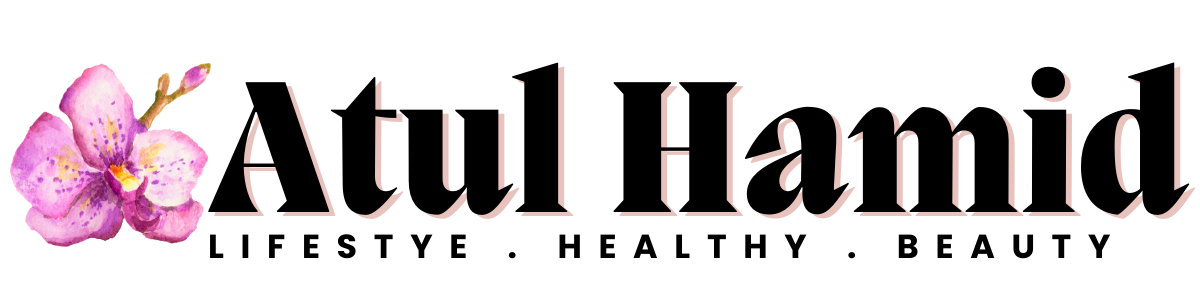


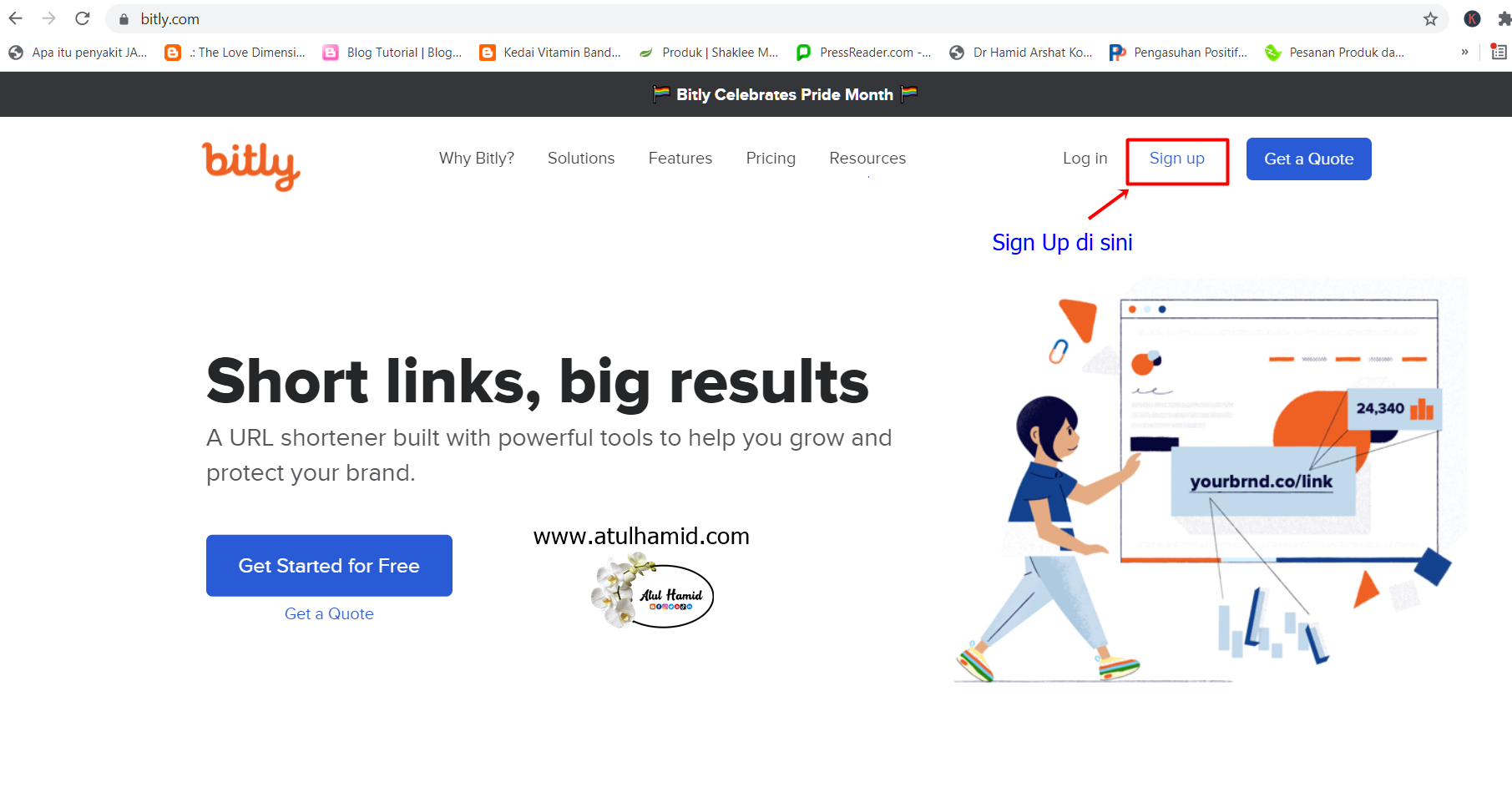
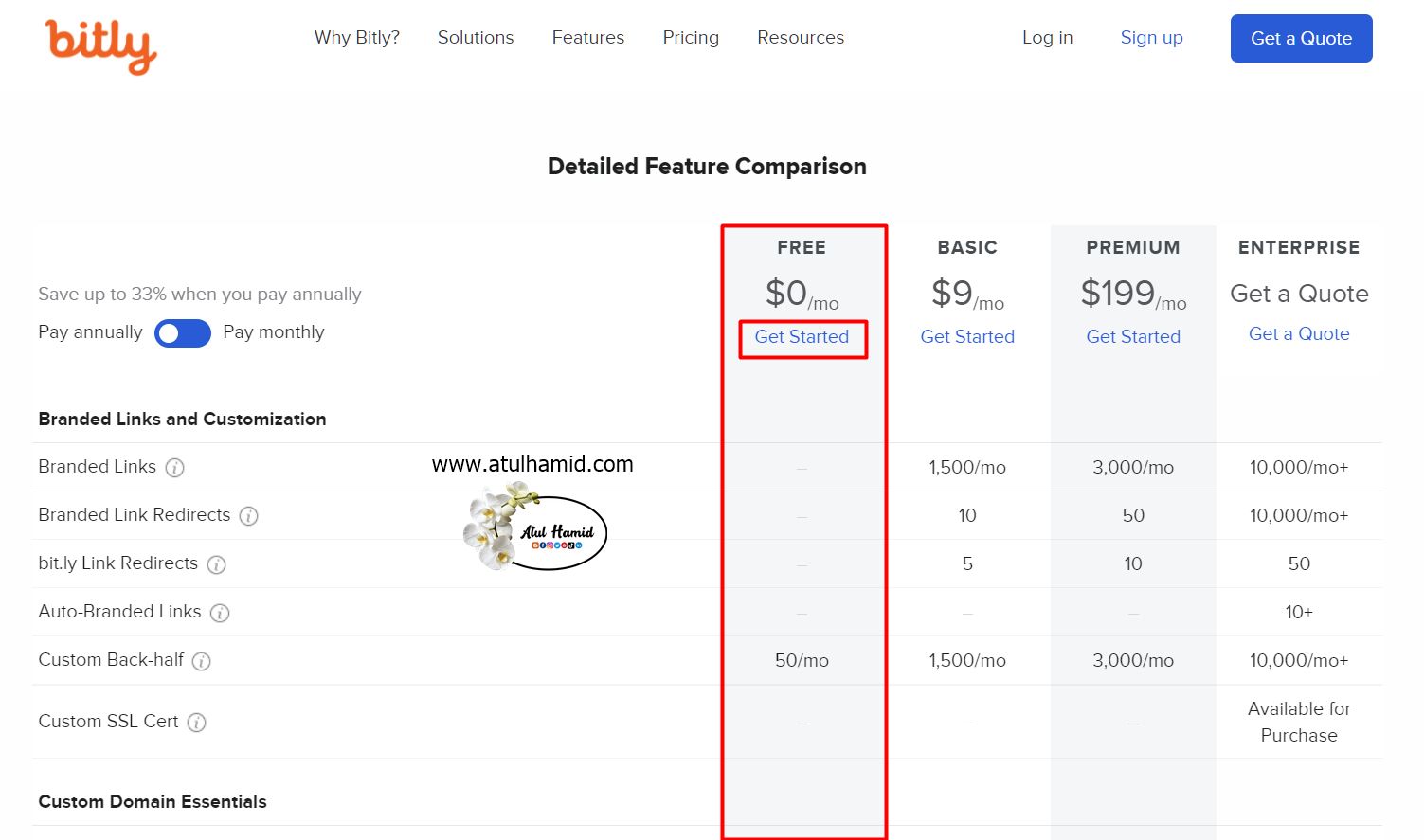
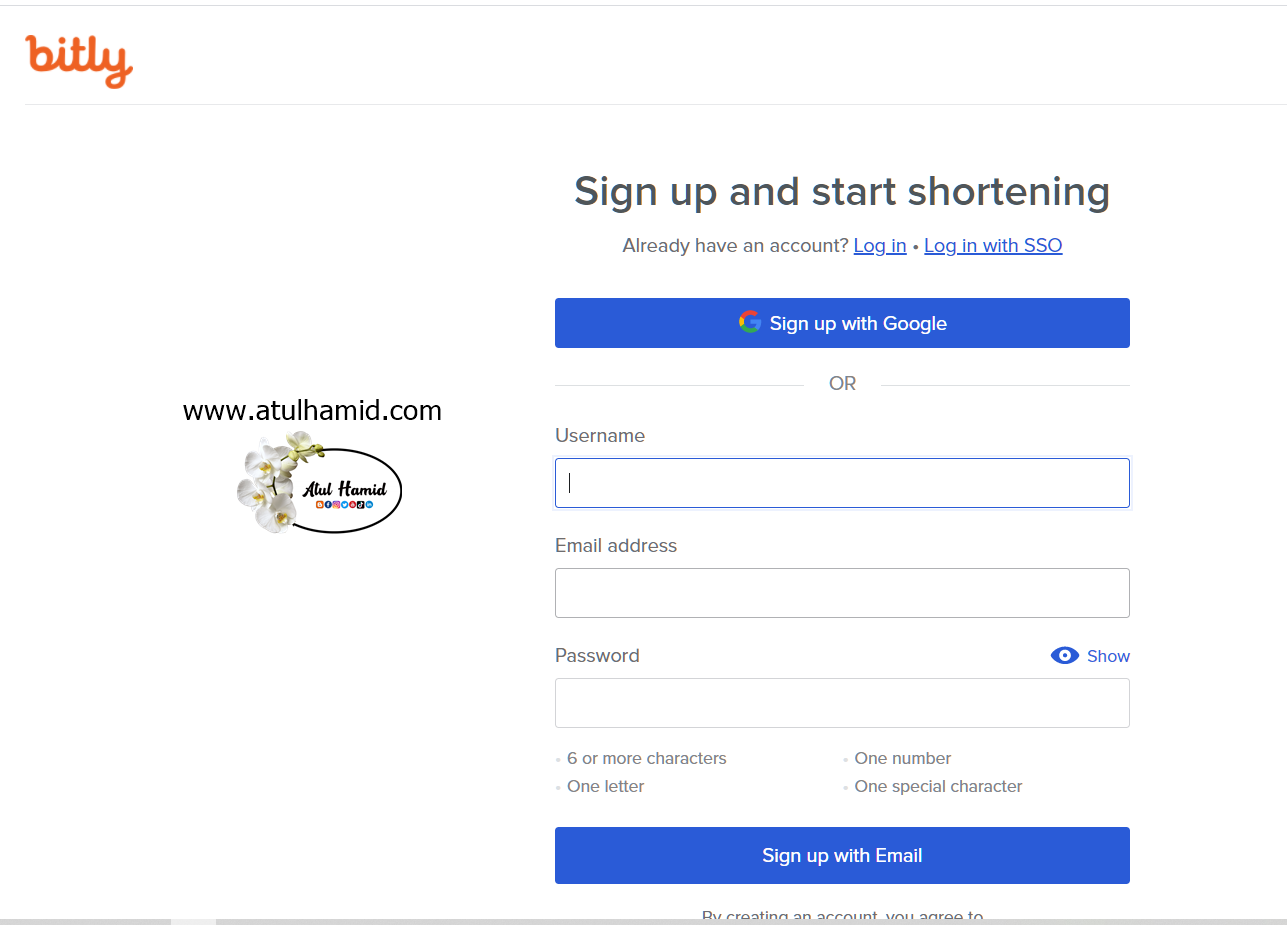
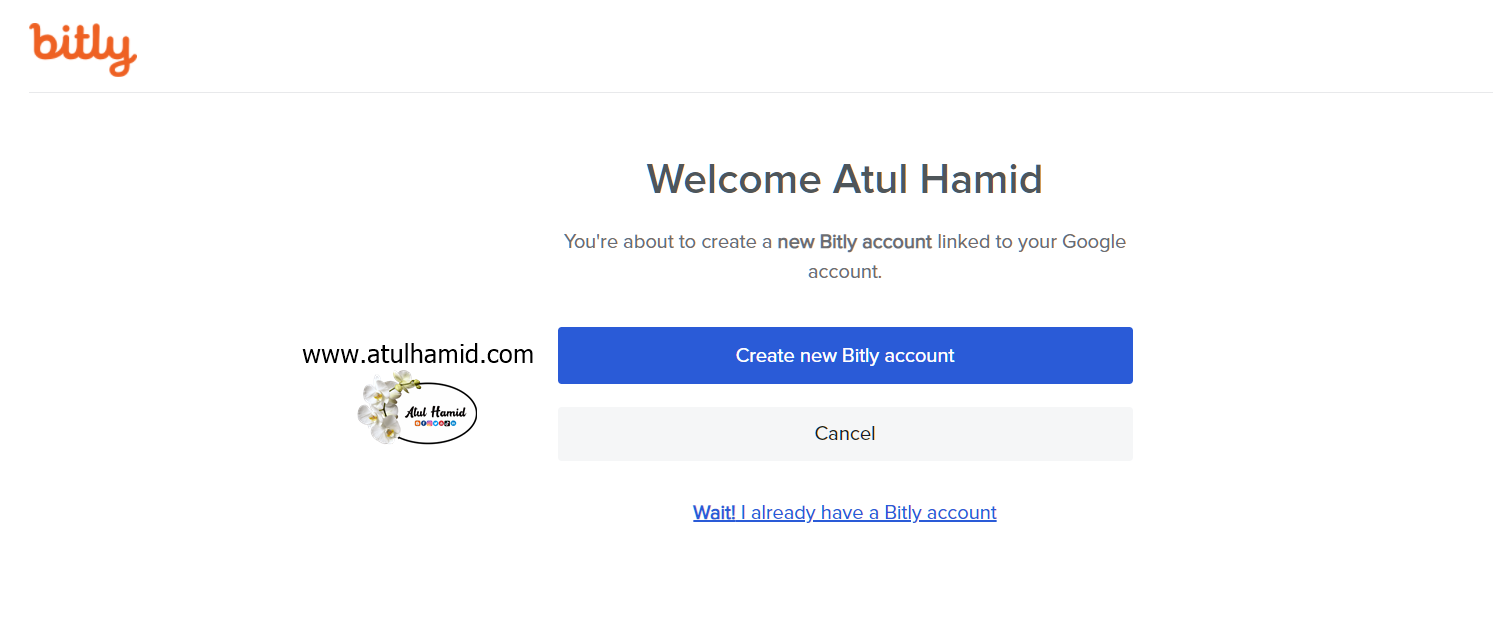
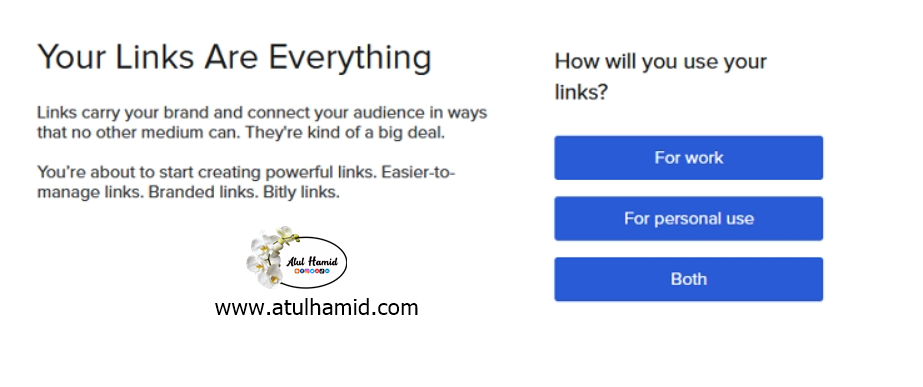
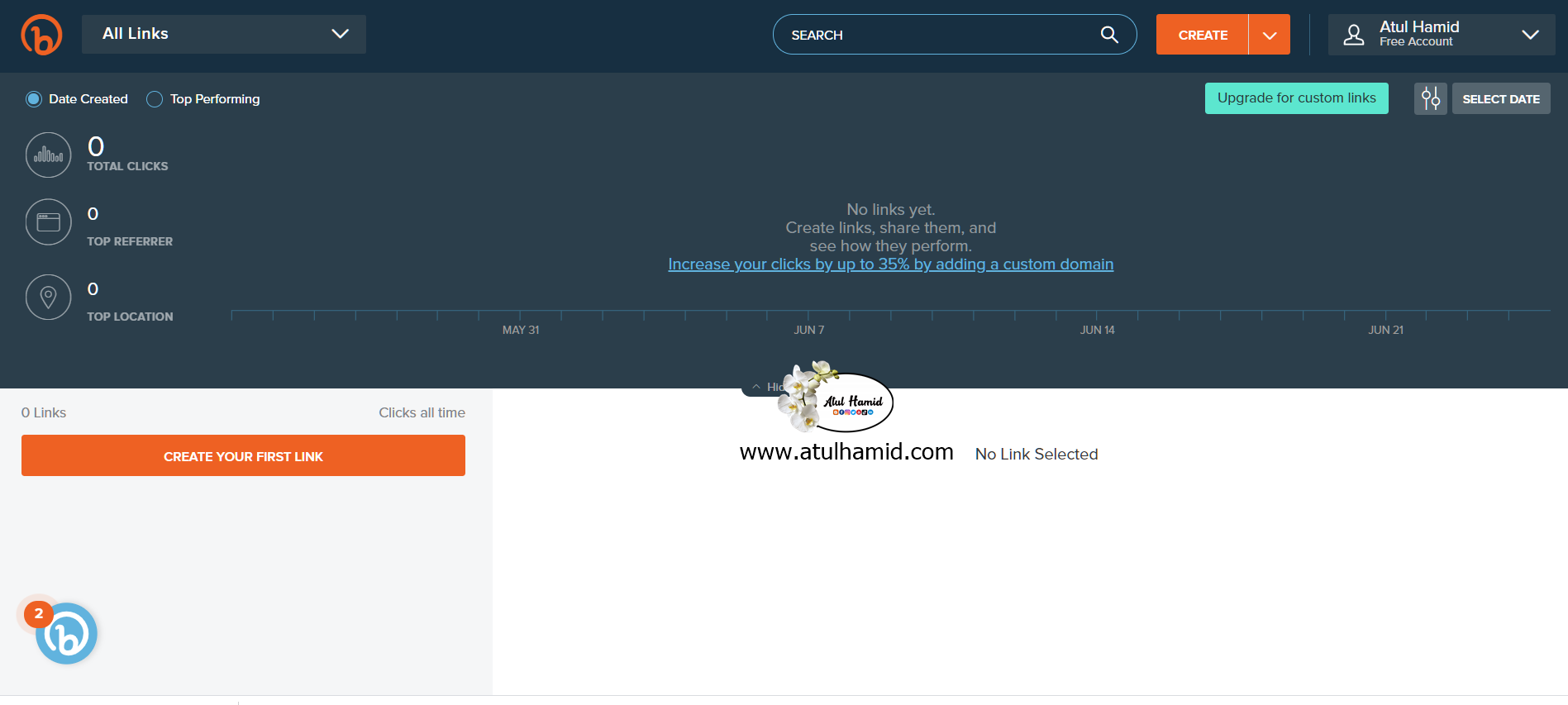
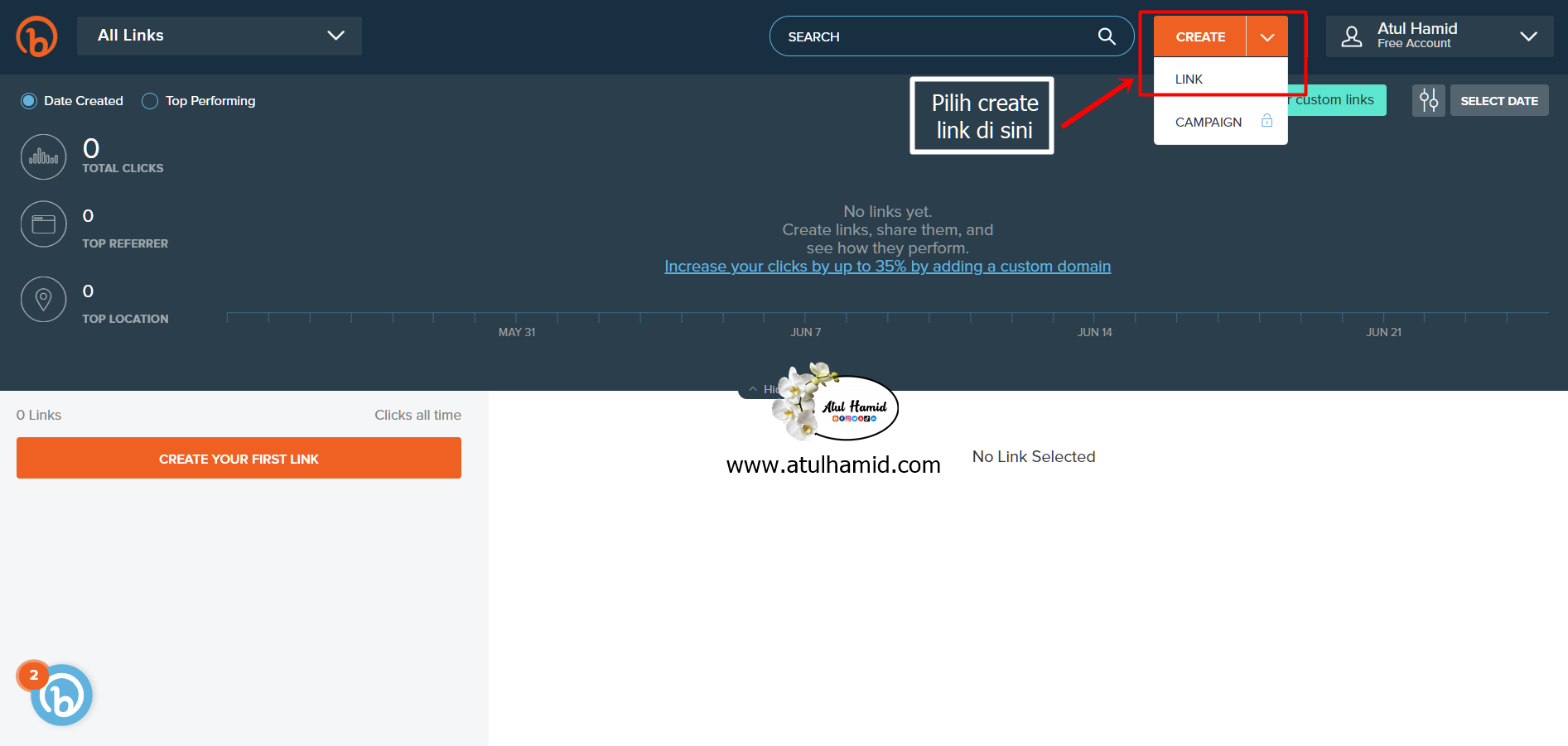
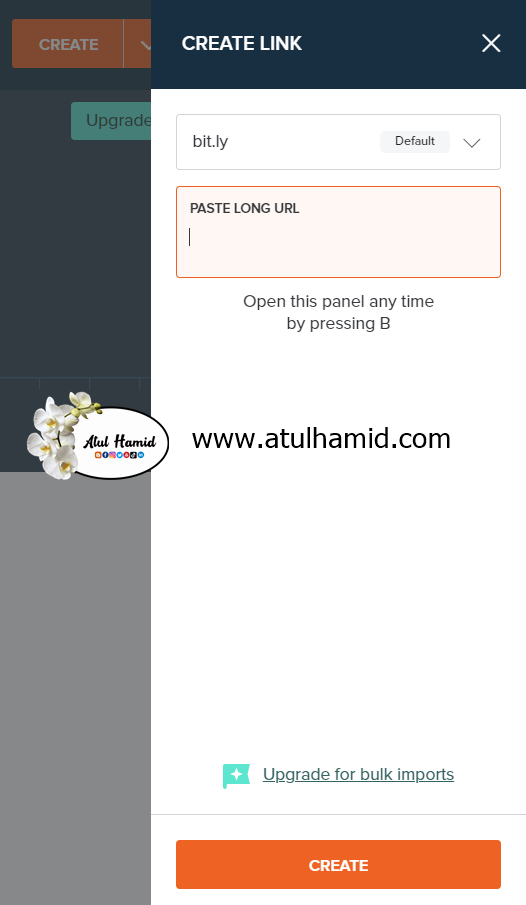
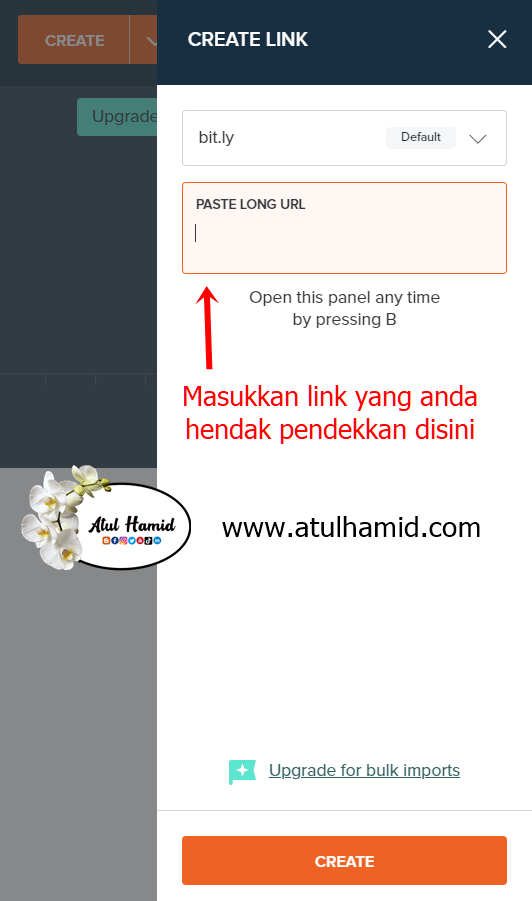
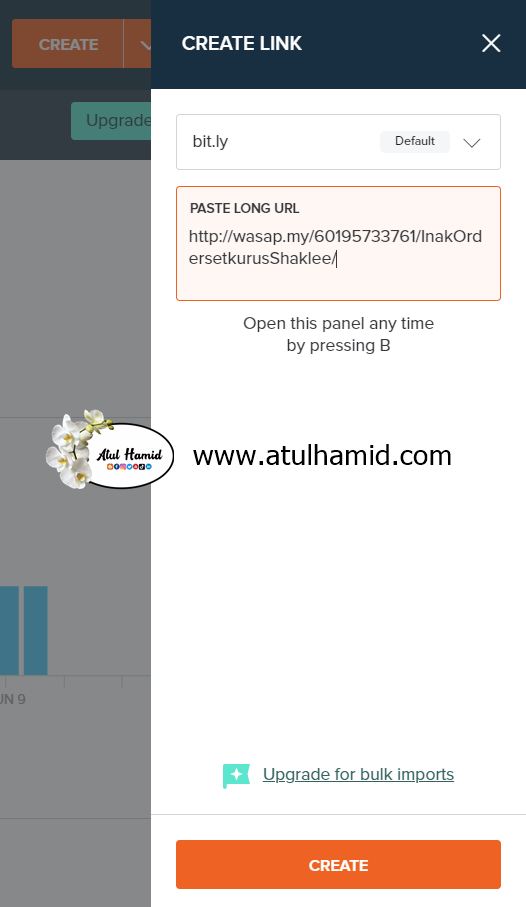

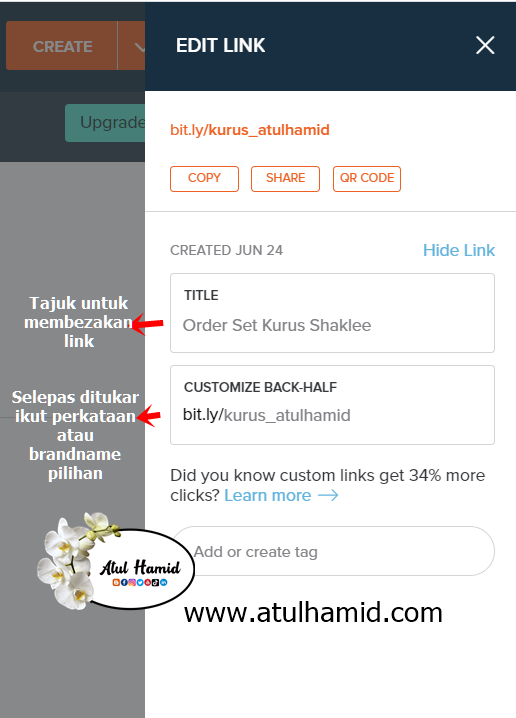
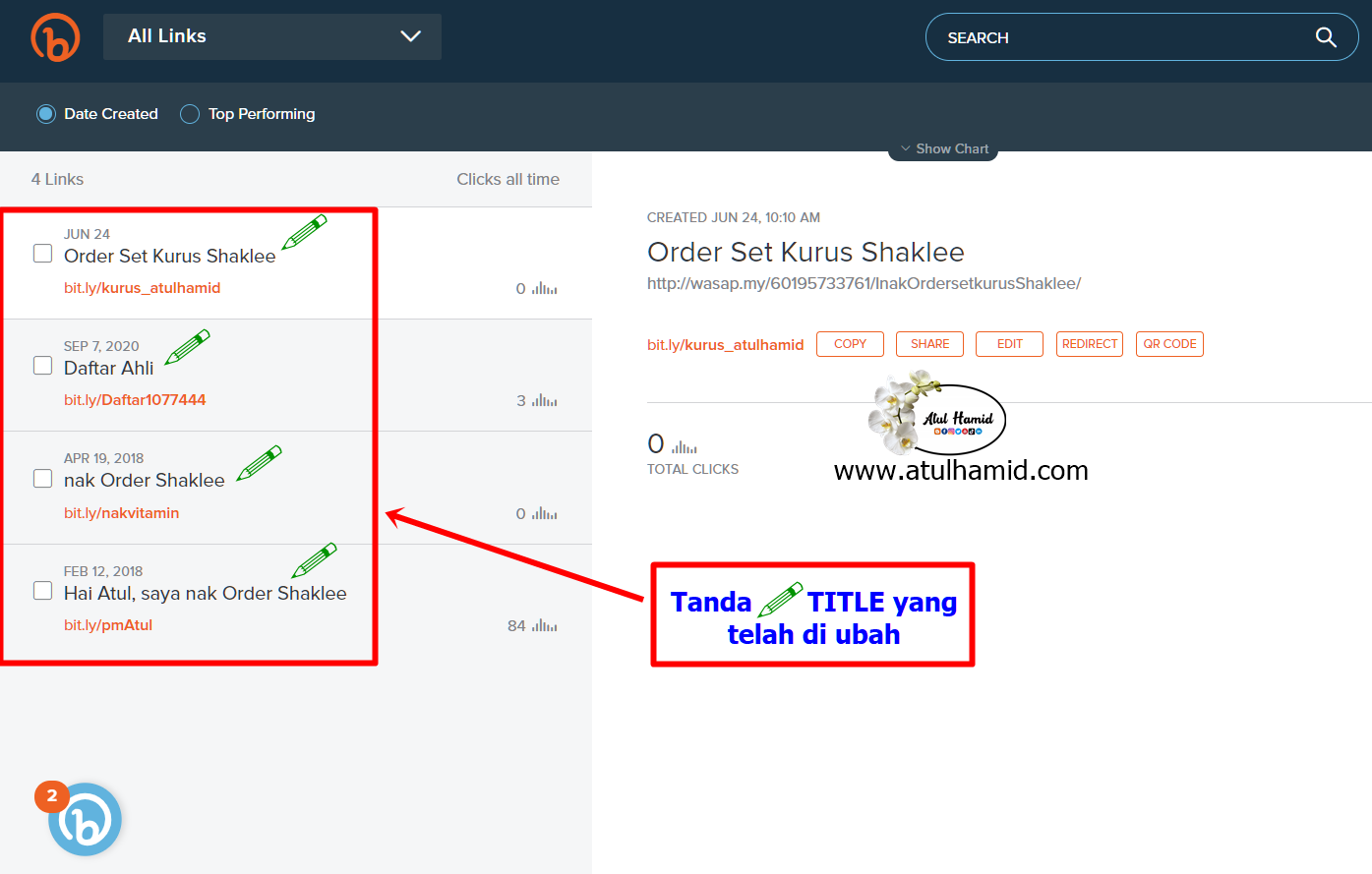


Terima kasih atul. Akk dah buat. Jadi alhamdulillah :)
ReplyDelete